Si acaba de actualizar su PC con una nueva tarjeta gráfica (GPU) y no arrancará, hay varias razones posibles para eso, cada una con una dificultad variable de solucionar el problema. Estos son los pasos de solución de problemas más comunes cuando Windows no se arrancará con una nueva GPU.
FIJAR 1 - Asegúrese de que la placa base y la fuente de alimentación sean compatibles
Con mucho, el problema más común cuando Windows no arranca después de la instalación de GPU se debe a la placa base o a la PSU que no puede alimentarla. Esto puede suceder si su placa base sigue siendo relativamente antigua en comparación con la GPU.
Hay dos formas principales en que puede verificar la compatibilidad.
Método 1 - Verifique los manuales
Paso 1. Consulte el manual de su GPU, que debe incluirse en el paquete. Si no hay uno, vaya al sitio web de su proveedor de gráficos.
Paso 2. Encuentre la marca y el modelo de su placa base, y consulte el sitio web de su propio fabricante. Puede encontrar esta información en el BIOS o en la herramienta "Información del sistema" en "Base Board". (Puede conectar su tarjeta gráfica anterior para obtener datos de Windows si es necesario).
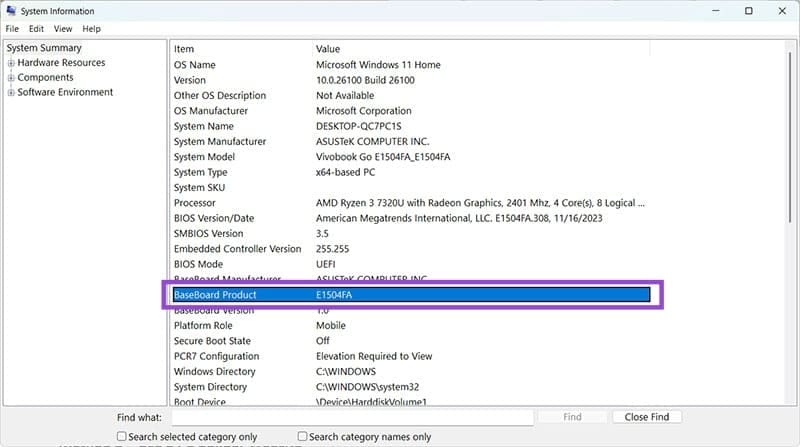
Paso 3. Intente encontrar información de compatibilidad para su placa base y GPU en los manuales.
Método 2: utilice un sitio web de PC Builder
Paso 1. Ir al Sitio web de PCPartPicker.
Paso 2. Haga clic en "Builder" o "Inicie su compilación".
Paso 3. Vaya a "Elija una placa base", luego seleccione su placa base de la lista (consulte el Paso 2 en el Método 1 para encontrar el modelo).
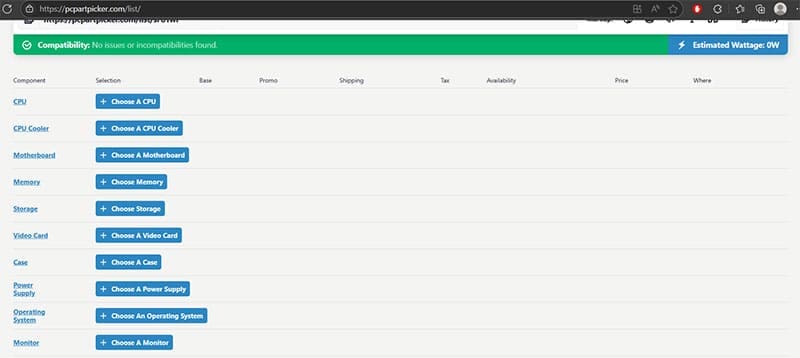
Paso 4. Para "Elija una tarjeta de video", ingrese su GPU exacta, junto con el nombre del fabricante (ya que obtendrá muchas versiones diferentes).
Paso 5. Debe obtener inmediatamente información de compatibilidad en la parte superior.
Paso 6. Agregue información para su CPU y suministro de energía. Esto le hará saber si el sistema está sacando más potencia de la que puede manejar la PSU.
Si su placa base es incompatible con la GPU, deberá reemplazar una o ambos. Si la PSU es el problema, puede actualizarlo.
FIJAR 2 - Vuelva a colocar la GPU
La mayoría de las placas base tienen múltiples ranuras PCIe donde puedes insertar una GPU. En algunos casos, una conexión suelta podría ser la razón por la cual Windows no se arrancará con una nueva GPU.
Esta puede ser una solución relativamente simple. Todo lo que tiene que hacer es reabrir el estuche y asegurarse de que la GPU se sienta perfectamente dentro de su conector. Si tiene más ranuras para PCIe, intente otra y reinicie la PC.
FIJO 3 - Verifique si la GPU funciona en absoluto
En casos extremadamente raros, la fábrica puede enviar una GPU que no funcionan, o puede romperse durante el transporte. Sin embargo, esto puede ser difícil de verificar si solo tiene una PC disponible.
Si no puede conectar la GPU a otra PC en casa, es posible que pueda llevarla a un taller de reparación de PC cercano. Sus técnicos pueden conectarlo a sus PC de prueba y verificar los problemas básicos de hardware. Si la GPU resulta que se rompe, deberá comunicarse con el vendedor para reemplazarla.
FIJO 4 - Actualizar BIOS
En algunos casos, un cambio de configuración de BIOS simple o una actualización directa podría solucionar el problema con la GPU. Sin embargo, para hacer esto, necesitará una CPU con un componente gráfico integrado (y un monitor conectado directamente a la placa base) o necesitará reemplazar la nueva GPU con una antigua para que pueda iniciar la PC.
Método 1 - Actualizar la configuración de la ranura PCIe
Paso 1. Arrancar ventanas en BIOS. Esto se puede hacer presionando un botón específico durante la secuencia inicial de arranque, generalmente F2, F11, F12, escape o eliminación. El botón exacto se mostrará en la pantalla. Alternativamente, puede realizar un "inicio avanzado" (en el sistema> "recuperación"), luego ir a la configuración de UEFI.
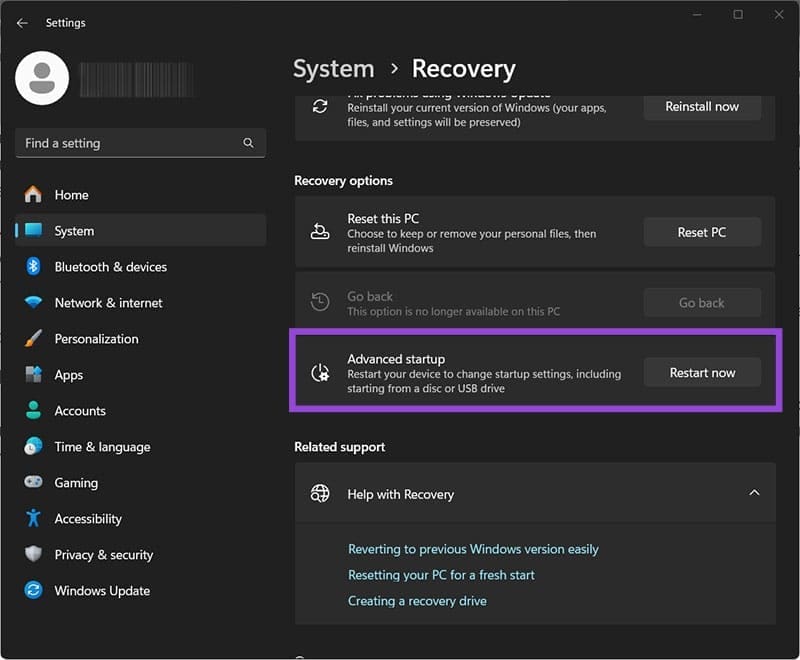
Paso 2. En el BIOS, busque la opción "Configuración de la ranura PCIe", aunque el nombre y la ubicación exactos pueden diferir según su dispositivo.
Paso 3. Cambie la configuración a "Generación 3" o su equivalente, que debería funcionar para la mayoría de las tarjetas gráficas.
Si esto no funciona, cambie la configuración a "Generación 4" e intente nuevamente.
En algunos casos, es posible que también deba cambiar el tipo de arranque entre UEFI y Legacy.
Método 2 - Actualizar BIOS
Es posible que las placas base mayores deban recibir actualizaciones de firmware para aceptar las GPU más nuevas.
Paso 1. Vaya al sitio web del fabricante de la placa base.
Paso 2. Encuentre actualizaciones de BIOS y descargue el archivo que necesita.
Paso 3. Siga las instrucciones del fabricante sobre cómo realizar una actualización, ya que esto puede variar de un fabricante a otro.
Método 3 - Restablecer BIOS
Si ha cambiado previamente la configuración del BIOS para acomodar otro hardware, es posible que deba restablecer el BIOS a su configuración de fábrica y comenzar de nuevo. Hay algunas opciones, dependiendo de lo que tenga disponible:
- Algunas placas base tienen un botón de reinicio en la parte posterior que necesitas presionar y mantener durante unos segundos.
- Puede cargar en BIOS y elegir "Configuración de restablecimiento" (o "Ponder predeterminados de configuración de carga" o una redacción similar).
- Puede sacar la pequeña batería CMOS de la placa base durante unos segundos y enchufarla nuevamente.



Deja una respuesta